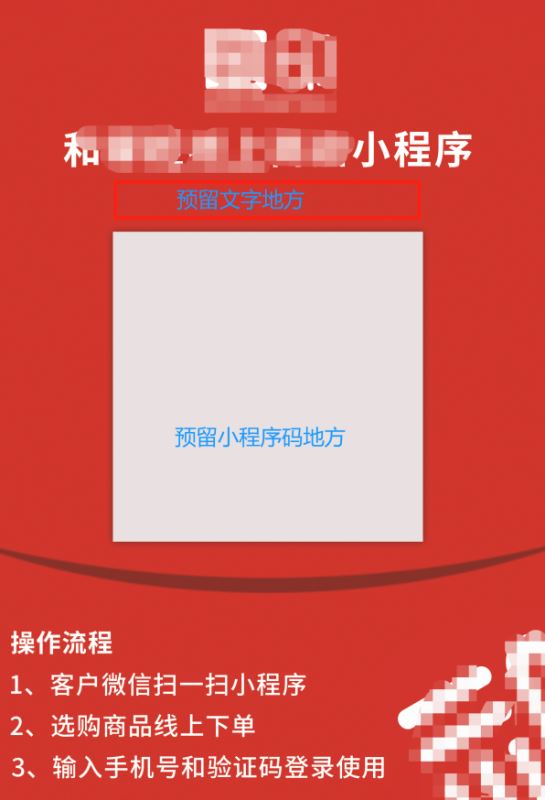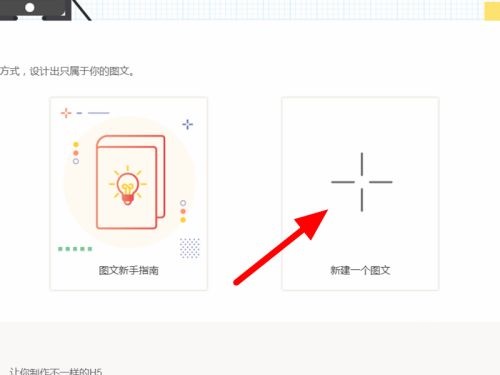印象笔记编辑图片教程
在“笔记本”界面中任何位置,点击鼠标右键,新建一个笔记本

如图,我们输入标题为”画画“,笔记本栏中的笔记本目录出现名为“画画”的笔记本

在笔记本的正文中复制粘贴我们的目标图片;点击编辑工具中的笔形“标注”工具

鼠标左键点中图片,轻轻拖动图片,然后放开鼠标,图片右上角出现“标注”的字样;点击“标注”

弹出图片编辑的界面,点击“开始”

比如我们在图片上面写字;点击文字工具“a”,

将光标移到图片上,点击,然后输入文字“七星潭”

如果已经完成编辑希望回到笔记编辑界面,点击“文件”中的“保存并退出”

看,笔记中的图片已经被我们标注上文字了!

以上就是本篇文章的全部内容了,希望对各位有所帮助。如果大家还有其他方面的问题,可以留言交流,请持续关注阿兔在线工具!
推荐阅读